您可以在该界面完成广告位创建以及广告位更多配置。
新建广告位
新建广告位前请确保已有创建好的媒体。
在界面,单击新建广告位,选择媒体,根据不同媒体类型选择相关信息,单击提交。
新建完成的广告位可以在广告位界面的广告位列表中进行查看和编辑。
申请提交后,广告位合作状态默认显示待审核状态,当合作状态显示正常表示审核通过,显示拒绝表示审核未通过,可以查看未通过的原因,根据提示补全相关信息后,再次提交审核。
首次注册的广告位接入状态为测试,待审核通过后可以在广告位界面单击数据行右侧转为正式将广告位接入状态更换为正式。
当媒体选择为Android/IOS时:
序号 | 选项 | 说明 |
1 | 广告场景 | 选择广告场景,仅支持单选。 广告场景包括:
|
2 | 广告样式 | 选择广告样式,支持多选。 您可在界面右侧查看不同广告样式效果,也可以单击样式右侧 说明 不同广告场景对应的广告样式不同,以实际界面为准。 |
3 | 素材类型 | 选择素材类型。 说明 不同广告场景对应的素材类型不同,以实际界面为准。 |
4 | 屏蔽规则 | 选择屏蔽规则后,该广告位可以针对某些行业进行屏蔽配置,广告位媒体主可以根据需求屏蔽对应的行业。 说明 如果没有符合要求的屏蔽规则,您可以单击右侧 |
5 | 广告业务&价格设置 | 选择广告位交易类型、出价类型和业务类型,并设置底价。 说明 此价格是平台进行广告匹配的一个参考因素,每次广告行为的最终交易价格按照不同业务的规则确定。 |
6 | 接入方式 | 支持SDK、API、对接小程序和插件接入。 说明 不同广告场景支持的接入方式不同,以实际界面为准。 |
7 | 广告位名称 | 自定义广告位名称。 |
当媒体选择为小程序时:
序号 | 选项 | 说明 |
1 | 广告场景 | 选择广告场景,仅支持单选。 广告场景包括:
|
2 | 广告样式 | 选择广告样式,支持多选。 您可在界面右侧查看不同广告样式效果,也可以单击样式右侧 说明 不同广告场景对应的广告样式不同,以实际界面为准。 |
3 | 素材类型 | 选择素材类型。 说明 不同广告场景对应的素材类型不同,以实际界面为准。 |
4 | 屏蔽规则 | 选择屏蔽规则后,该广告位可以针对某些行业进行屏蔽配置,广告位媒体主可以根据需求屏蔽对应的行业。 说明 如果没有符合要求的屏蔽规则,您可以单击右侧 |
5 | 广告业务&价格设置 | 选择广告位交易类型、出价类型和业务类型,并设置底价。 说明 此价格是平台进行广告匹配的一个参考因素,每次广告行为的最终交易价格按照不同业务的规则确定。 |
6 | 接入方式 | 支持SDK、API、对接小程序和插件接入。 说明 不同广告场景支持的接入方式不同,以实际界面为准。 |
7 | 广告位名称 | 自定义广告位名称。 |
当媒体选择为H5时:
序号 | 选项 | 说明 |
1 | 广告场景 | 选择广告场景,仅支持单选。 广告场景包括:
|
2 | 广告样式 | 选择广告样式,支持多选。 您可在界面右侧查看不同广告样式效果,也可以单击样式右侧 说明 不同广告场景对应的广告样式不同,以实际界面为准。 |
3 | 素材类型 | 选择素材类型。 说明 不同广告场景对应的素材类型不同,以实际界面为准。 |
4 | 屏蔽规则 | 选择屏蔽规则后,该广告位可以针对某些行业进行屏蔽配置,广告位媒体主可以根据需求屏蔽对应的行业。 说明 如果没有符合要求的屏蔽规则,您可以单击右侧 |
5 | 广告业务&价格设置 | 选择广告位交易类型、出价类型和业务类型,并设置底价。 说明 此价格是平台进行广告匹配的一个参考因素,每次广告行为的最终交易价格按照不同业务的规则确定。 |
6 | 接入方式 | 支持SDK、API、对接小程序和插件接入。 说明 不同广告场景支持的接入方式不同,以实际界面为准。 |
7 | 广告位名称 | 自定义广告位名称。 |
当媒体选择为AIOT时:
序号 | 选项 | 说明 |
1 | 广告场景 | 选择广告场景,仅支持单选。 广告场景包括:
|
2 | 广告样式 | 选择广告样式,支持多选。 您可在界面右侧查看不同广告样式效果,也可以单击样式右侧 说明 不同广告场景对应的广告样式不同,以实际界面为准。 |
3 | 素材类型 | 选择素材类型。 说明 不同广告场景对应的素材类型不同,以实际界面为准。 |
4 | 选择设备 | 选择接入设备。 |
5 | 屏蔽规则 | 选择屏蔽规则后,该广告位可以针对某些行业进行屏蔽配置,广告位媒体主可以根据需求屏蔽对应的行业。 说明 如果没有符合要求的屏蔽规则,您可以单击右侧 |
6 | 广告业务&价格设置 | 选择广告位交易类型、出价类型和业务类型,并设置底价。 说明 此价格是平台进行广告匹配的一个参考因素,每次广告行为的最终交易价格按照不同业务的规则确定。 |
7 | 接入方式 | 支持SDK、API、对接小程序和插件接入。 说明 不同广告场景支持的接入方式不同,以实际界面为准。 |
8 | 广告位名称 | 自定义广告位名称。 |
广告位创建完成后,系统默认跳转至引导界面,您可以根据业务需求查看接口文档完成系统对接。
对接文档根据创建广告位时的选择会显示不同对接文档,以实际界面为准。
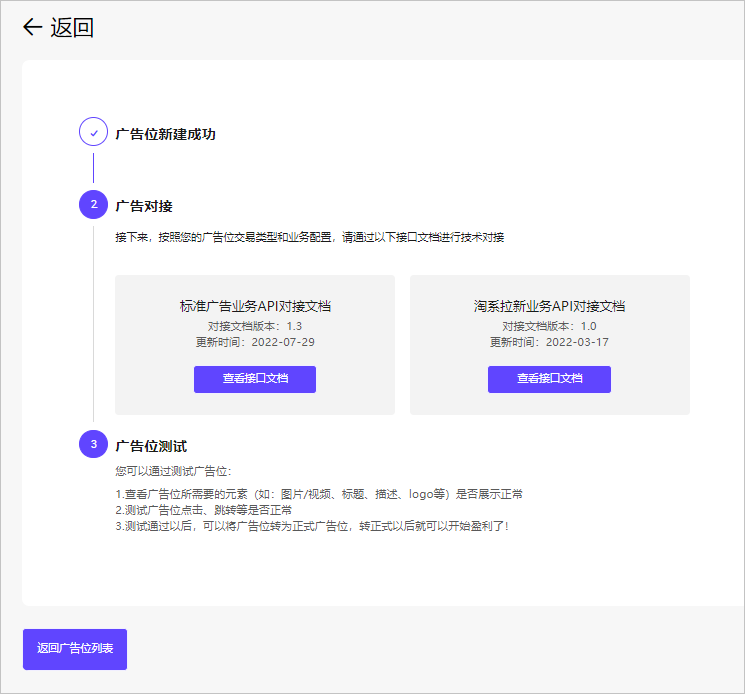
编辑广告位
单击广告位数据行右侧编辑,系统进入编辑广告位界面,在该界面修改广告位信息。
处于正常合作状态的广告位,当重新编辑相关广告位信息的时候,会触发对广告位重新审核的申请,在审核期间不影响现有广告位的正常状态。
查询广告位
您可根据要求填写搜索条件后,单击搜索按钮进行广告位查询。
链路设计
链路设计界面根据广告位创建时所选业务类型不同会显示不同界面,以实际界面为准。
单击右侧链路设计,系统进入链路设计界面,单击右上角编辑,根据界面要求配置相关信息,单击保存。
测试广告下发
测试广告下发前请确保链路设计已完成,否则将按照默认参数进行测试。
单击右侧测试广告下发,系统进入测试广告下发界面,筛选广告类型和ID类型,输入需要测试广告下发的用户/设备ID,单击获取测试任务后进入测试设备,按照系统要求完成测试。
测试通过后,可以单击转为正式将该广告位转为正式广告位。
转为正式
新增的广告位默认接入状态为测试,需要单击右侧转为正式将广告位转为正式,完成后的广告位接入状态显示为正式。
广告位转正式前需要确保对接的媒体状态为正式状态,若媒体状态为非转正式,系统会跳出提示界面,需要单击前往申请进入合作媒体界面将媒体状态转为正式。
回调配置
通过插件/小程序对接的广告位可配置回调,配置完成后客户将会在用户行为完成时收到消息同步。
单击右侧回调配置,输入回调通知地址,单击确定。
设备管理
当媒体类型为AIOT媒体时显示。
单击右侧设备管理,系统进入设备管理界面,您可以在该界面新增、编辑、查询和删除设备。
新增设备
在设备管理界面,单击新增设备,选择媒体名称后上传设备清单,单击确定。
首次上传设备清单可以单击下载样表,根据样表填写设备清单。
导出数据
单击导出数据,系统自动导出当前媒体对应的设备清单。
查询设备
您可根据要求填写搜索条件后,单击搜索按钮进行设备查询。
编辑设备
单击设备数据行右侧编辑,系统进入编辑设备界面,在该界面修改设备信息。
删除设备
单击设备数据行右侧删除,单击确定删除该条设备数据。
生成跳转链接
当新建广告位的对接方式选择为对接小程序或插件对接时,新建完成的广告位才会在右侧显示生成跳转链接按钮。
单击右侧生成跳转链接,在跳转链接界面单击链接右侧点击复制后单击确定。
- 本页导读 (0)
 打开坑位计算器,查看不同样式的效果并调整大小。
打开坑位计算器,查看不同样式的效果并调整大小。 创建新规则,详细操作请参见
创建新规则,详细操作请参见